2025-01-21 12:14:02来源:sxtmmc 编辑:佚名
随着科技的发展,手机的功能越来越强大,为我们的日常生活带来了极大的便利。其中,小窗口模式作为一项实用功能,可以让您在使用某些应用时,如聊天、地图导航等,同时查看或操作其他应用,极大地提高了使用效率。对于小米手机用户来说,如何开启和使用小窗口模式呢?本文将为您详细介绍。
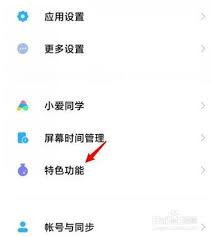
小窗口模式是指在手机上同时打开两个应用程序,并且可以调整其中一个应用程序的大小,使其成为一个小窗口,这样就可以一边使用一个应用,一边使用另一个应用。比如,在使用地图导航时,可以通过小窗口模式回复微信消息,而无需关闭导航界面。
1. 进入设置页面:首先,打开您的小米手机,找到并点击“设置”图标,进入手机设置页面。
2. 找到高级设置:在设置页面中,滑动屏幕找到并点击“更多设置”选项。
3. 启用小窗口模式:在“更多设置”中找到“小窗口模式”或者“悬浮窗”选项,点击进入。如果该选项没有被开启,请将其打开。有些小米手机可能需要您手动添加需要支持小窗口模式的应用程序。
1. 启动应用:首先,您需要启动一个支持小窗口模式的应用,如微信、qq、地图等。
2. 调出多任务界面:从屏幕底部向上滑动(具体手势根据不同的手机型号会有所不同),调出多任务管理界面。
3. 选择小窗口模式:在多任务管理界面中,找到您刚刚启动的应用,然后点击右下角的小窗口图标(通常是一个方形图标内有一个箭头),即可将该应用切换至小窗口模式。
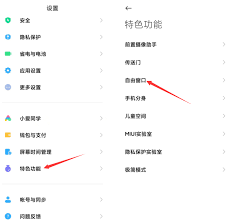
- 不是所有的应用程序都支持小窗口模式,具体支持情况请查阅官方说明或自行尝试。
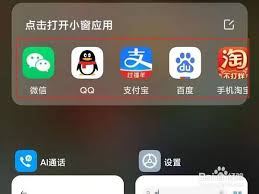
- 一些应用程序在小窗口模式下可能会出现部分功能受限的情况,这是由于应用本身的设计限制。
- 在使用过程中,如果遇到任何问题,建议先检查是否开启了小窗口模式以及所使用的应用程序是否支持此功能。
通过上述步骤,您可以轻松地在小米手机上开启和使用小窗口模式。希望这篇指南能帮助您更好地利用这一功能,提高日常生活的便捷性和效率。

系统工具
19.0 MB
下载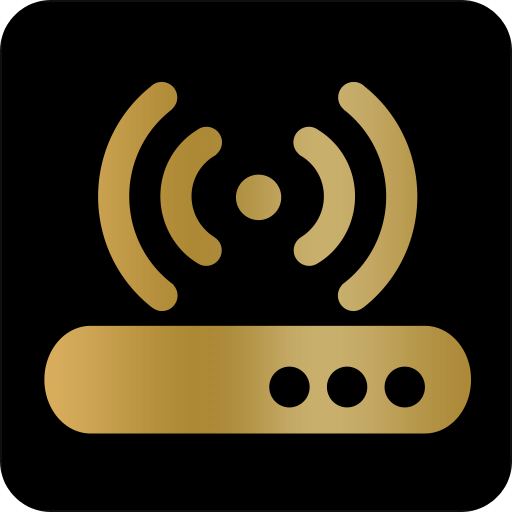
系统工具
39.43MB
下载
系统工具
81.1 MB
下载
系统工具
5.04MB
下载
系统工具
282.76MB
下载
系统工具
8.58MB
下载
系统工具
6.05 MB
下载
系统工具
11.99MB
下载
系统工具
27.18M
下载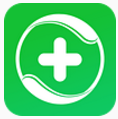
系统工具
10.89MB
下载